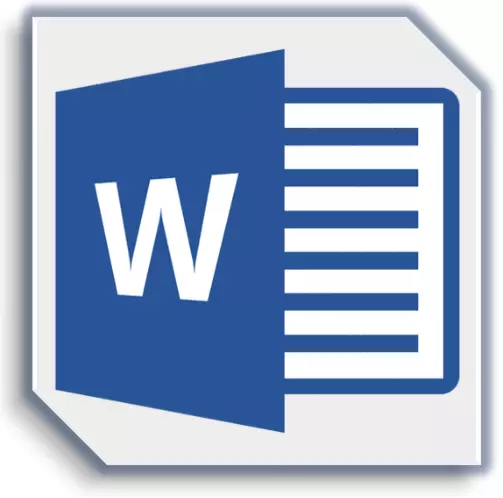
ພວກເຮົາໄດ້ຂຽນຫຼາຍກ່ຽວກັບວິທີການເພີ່ມສິ່ງຂອງຕ່າງໆໃນ MS Word, ລວມທັງຮູບພາບແລະຕົວເລກ. ສຸດທ້າຍ, ໂດຍວິທີທາງການ, ທ່ານສາມາດໃຊ້ສໍາລັບການແຕ້ມຮູບງ່າຍໆໃນໂປແກມ, ເຊິ່ງຕົວຈິງແລ້ວແມ່ນສຸມໃສ່ການເຮັດວຽກກັບຂໍ້ຄວາມ. ພວກເຮົາຍັງໄດ້ຂຽນກ່ຽວກັບເລື່ອງນີ້, ແລະໃນບົດຄວາມນີ້ພວກເຮົາຈະບອກກ່ຽວກັບວິທີການປະສົມຕົວຫນັງສືແລະຕົວເລກ, ວິທີການໃສ່ຕົວຫນັງສືໃນຮູບ.
ບົດຮຽນ: ພື້ນຖານຂອງການແຕ້ມໃນ Word
ສົມມຸດວ່າຕົວເລກດັ່ງກ່າວ, ຄືກັບຕົວເລກທີ່ຕ້ອງການມັນໃນມັນ, ທ່ານຍັງມີຢູ່ໃນເວທີຄວາມຄິດ, ເພາະສະນັ້ນພວກເຮົາຈະປະຕິບັດຕາມ, ນັ້ນແມ່ນ, ໃນຄໍາສັ່ງ.
ບົດຮຽນ: ວິທີການແຕ້ມເສັ້ນໃນ Word
ຕົວເລກການໃສ່
1. ໄປທີ່ແຖບ "ໃສ່" ແລະກົດທີ່ນັ້ນ "ຕົວເລກ" ຕັ້ງຢູ່ໃນກຸ່ມ "ພາບປະກອບ".
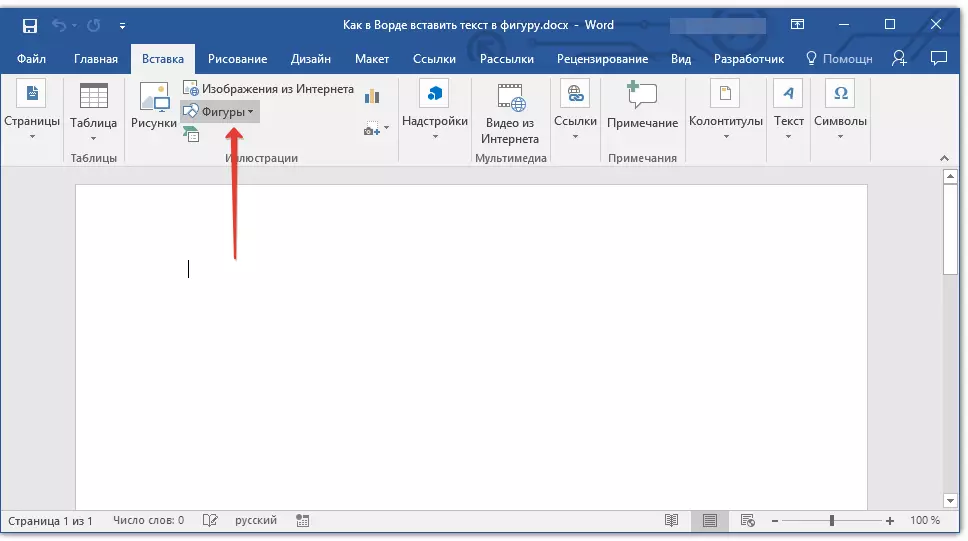
2. ເລືອກຕົວເລກທີ່ເຫມາະສົມແລະແຕ້ມມັນໂດຍໃຊ້ຫນູ.
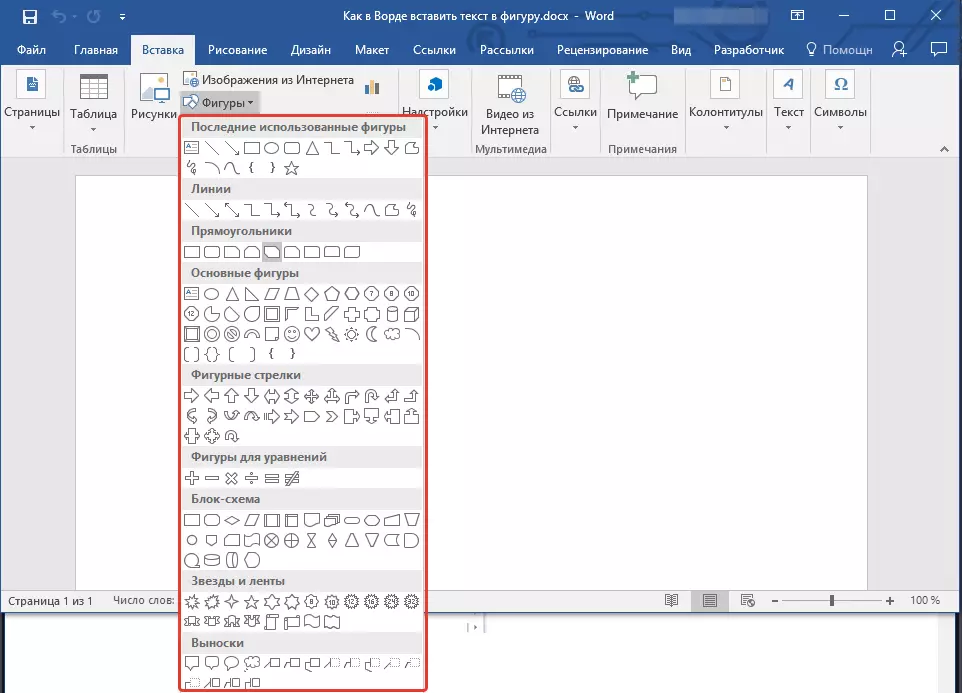
3. ຖ້າຈໍາເປັນ, ປ່ຽນຂະຫນາດແລະຮູບລັກສະນະຂອງຕົວເລກ, ໂດຍໃຊ້ TAB Tools "ຮູບແບບ".
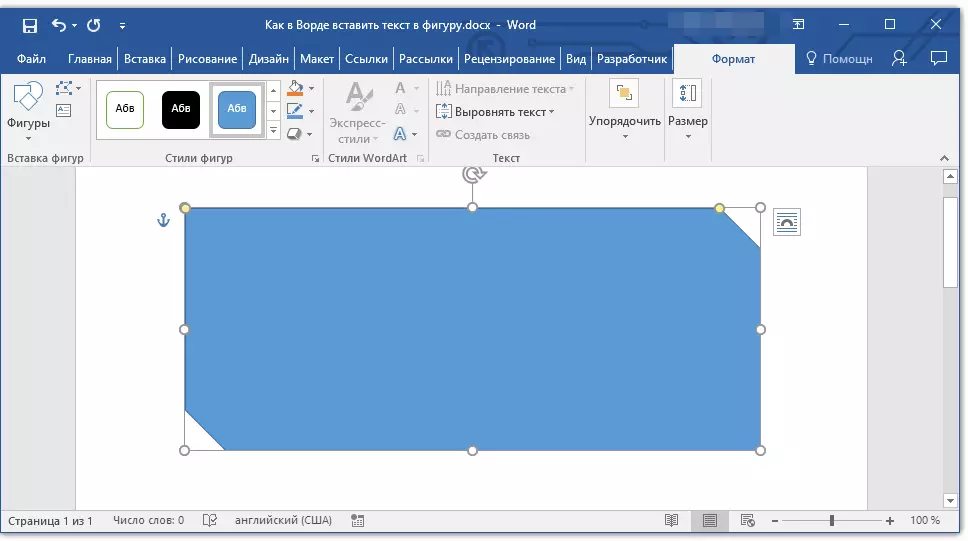
ບົດຮຽນ: ວິທີການແຕ້ມລູກສອນໃນຄໍາ
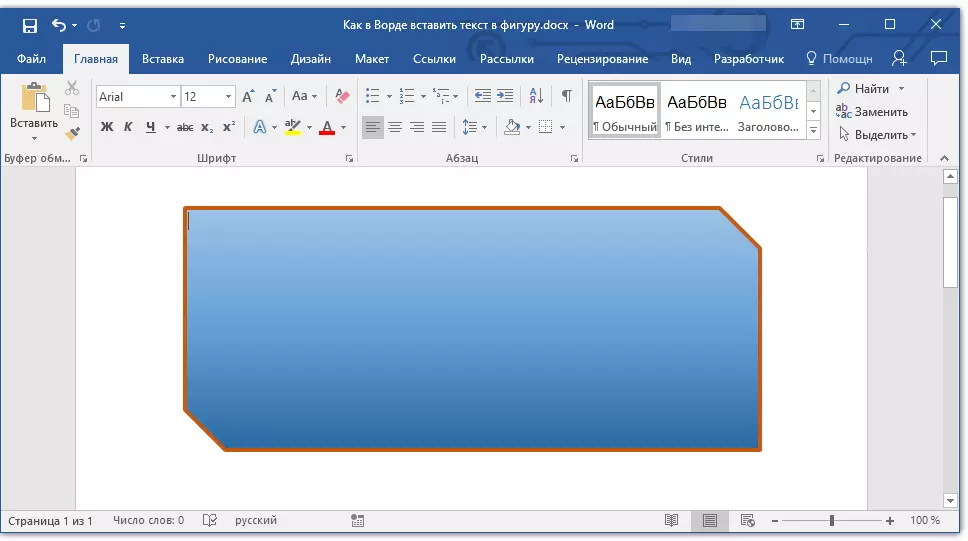
ເນື່ອງຈາກຕົວເລກດັ່ງກ່າວພ້ອມແລ້ວ, ທ່ານສາມາດປ່ຽນທີ່ຈະເພີ່ມແຜ່ນຈາລຶກໄດ້ຢ່າງປອດໄພ.
ບົດຮຽນ: ວິທີການຂຽນຄໍາສັບໃນໄລຍະຮູບ
ໃສ່ຈົດຫມາຍ
1. ກົດຂວາໃສ່ຕົວເລກ Add ແລະເລືອກ "ເພີ່ມຂໍ້ຄວາມ".

2. ກະລຸນາໃສ່ແຜ່ນຈາລຶກທີ່ຕ້ອງການ.

3. ການໃຊ້ເຄື່ອງມືໃນການປ່ຽນຕົວອັກສອນແລະການຈັດຮູບແບບ, ໃຫ້ຮູບແບບທີ່ຕ້ອງການໄປຫາຂໍ້ຄວາມທີ່ເພີ່ມ. ຖ້າຈໍາເປັນ, ທ່ານສາມາດຕິດຕໍ່ຄໍາແນະນໍາຂອງພວກເຮົາສະເຫມີ.

ບົດຮຽນຄໍາວ່າ:
ວິທີການປ່ຽນແປງຕົວອັກສອນ
ວິທີການຈັດຮູບແບບຂໍ້ຄວາມ
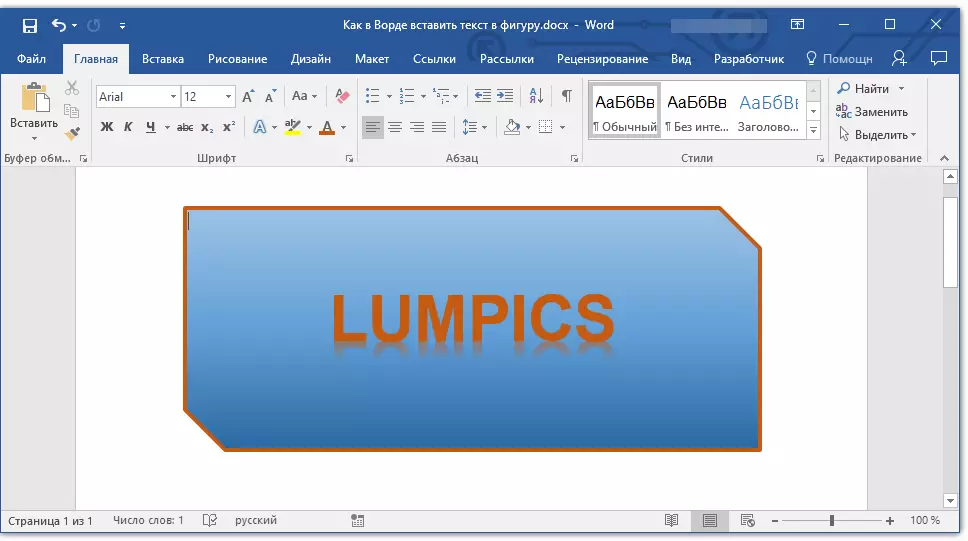
ການປ່ຽນແປງຕົວຫນັງສືໃນຕົວເລກແມ່ນດໍາເນີນໄປໃນທາງດຽວກັນກັບໃນສະຖານທີ່ອື່ນໆຂອງເອກະສານ.
4. ກົດທີ່ບ່ອນຫວ່າງຂອງເອກະສານຫຼືກົດປຸ່ມ. "ESC" ເພື່ອອອກຈາກໂຫມດດັດແກ້.
ບົດຮຽນ: ວິທີການແຕ້ມຮູບວົງມົນໃນ Word
ວິທີການທີ່ຄ້າຍຄືກັນນີ້ແມ່ນໃຊ້ເພື່ອເຮັດການຂຽນໃສ່ໃນວົງກົມ. ທ່ານສາມາດອ່ານສິ່ງນີ້ໃນລາຍລະອຽດເພີ່ມເຕີມໃນບົດຂຽນຂອງພວກເຮົາ.
ບົດຮຽນ: ວິທີການຂຽນຈາລຶກໃນວົງມົນໃນຄໍາ
ຕາມທີ່ທ່ານສາມາດເຫັນໄດ້, ໃນການໃສ່ຂໍ້ຄວາມໃນຕົວເລກຕ່າງໆໃນ MS Word ບໍ່ມີຫຍັງສັບສົນ. ສືບຕໍ່ເປັນເຈົ້າຂອງຄວາມສາມາດຂອງຜະລິດຕະພັນຫ້ອງການນີ້, ແລະພວກເຮົາຈະຊ່ວຍທ່ານ.
ບົດຮຽນ: ວິທີການຈັດກຸ່ມໃນຄໍາສັບ
